

|
Microsoft Office 2013(又称为Office 2013)是应用于Microsoft Windows视窗系统的一套办公室套装软件,是继Microsoft Office 2010 后的新一代套装软件。微软在2012年末正式发布了Microsoft Office 2013 RTM版本(包括中文版),在 Windows 8 及Windows 8.1设备上可获得 Office 2013的最佳体验。由于Windows Vista的主流技术支持已在2012年4月10日结束,因此该操作系统以及之前的Windows XP都不支持Office 2013。 Office2013中Alt快捷键的使用方法 (1)在启动Office应用程序后,按“Alt”键,此时在功能区的标签快速访问工具栏的按钮上将会显示出操作快捷键,如图1所示。 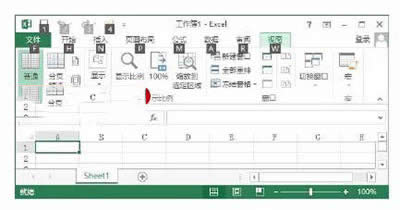 Office2013 (2)此时,按显示的键即可打开相应的选项卡,同时将显示该选项卡中的按钮可使用的快捷键。例如,这里按“H”键打开“开始”选项卡,该选项卡中的命令按钮可以使用的快捷键将显示出来,如图2所示。按指定的键即可执行相关的操作,如依次按“F”键和“C”键即可打开“文字颜色”选项列表,列表中的选项也给出了快捷键提示,如图3所示。再次按“Alt”键,将取消快捷键提示。  Office2013 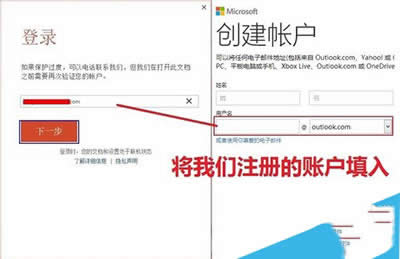 Office2013 注意:这里的热键是上下文关联的。例如,当显示选项卡快捷键时,按“1”键可以执行快速访问工具栏中的第一个按钮命令。但当按“H”键打开“开始”选项卡后,“1”键则变成了“加粗”命令的快捷键。在获取了某个操作的快捷键后,直接按“Alt”与该快捷键即可以执行相应的操作。 Office 2013整体界面趋于平面化,显得清新简洁。流畅的动画和平滑的过渡,带来不同以往的使用体验。 |
温馨提示:喜欢本站的话,请收藏一下本站!